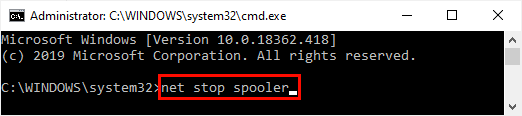Saat sistem Anda memulai, mungkin tampak macet di layar hitam yang menunjukkan pesan kesalahan “Sistem menemukan perubahan tidak sah pada firmware, sistem operasi, atau driver UEFI“. Seperti yang disarankan oleh pesan kesalahan, sistem mengalami konflik karena beberapa perubahan pada firmware UEFI, atau dalam istilah awam, opsi boot aman salah dikonfigurasi. Memperbaikinya akan menyelesaikan masalah untuk komputer Anda.
Perbaiki 1 – Nonaktifkan mode Boot Aman
Anda harus menonaktifkan mode Boot Aman di sistem Anda.
1. Mulai sistem.
2. Saat sistem Anda memulai kembali, terus tekan tombol kunci boot* untuk mengakses pengaturan BIOS.
*Kunci boot ini biasanya tergantung pada pabrikan dan bervariasi satu sama lain. Jadi, perhatikan dengan cermat kunci mana yang dialokasikan untuk sistem Anda. Itu bisa salah satu dari kunci ini –
F2, Del, F12, F1, F9, F2, Esc
IKLAN

3. Setelah halaman BIOS terbuka, buka "Boot" bagian.
Anda akan melihat beberapa opsi boot.
4. Anda dapat menggunakan tombol panah untuk memilih “Boot Aman” item dan kemudian tekan Memasuki.

5. Cukup, pastikan untuk memilih “Dengan disabilitas”pilihan dan tekan Memasuki.
7. Setelah itu, cukup tekan tombol tertentu yang terkait dengan "Simpan & Keluaropsi ” (tombol F10).
Menyimpan perubahan ini akan secara otomatis menutup pengaturan Boot dan mengulang kembali sistem Anda.
Ini akan menyelesaikan masalah Anda.
[
CATATAN – Di beberapa komputer, Anda mungkin menemukan opsi tambahan untuk mengubah fungsi Boot Aman. Dalam hal ini, ikuti langkah-langkah ini -
1. Setelah Anda memiliki akses ke opsi Boot Aman, Anda akan menemukan dua pengaturan. Kedua opsi ini adalah-
Mode UEFI Windows. OS lainnya
2. Anda harus memilih "OS lainnya”pilihan dan tekan Memasuki untuk memilihnya.
Cukup simpan pengaturan dan mulai ulang sistem Anda.
]
Perbaiki 2 – Gunakan titik pemulihan sistem
Jika Anda memiliki titik pemulihan sistem, Anda dapat kembali ke sana dan memperbaiki masalah ini.
1. Matikan perangkat Anda dan kemudian mulai.
2. Saat Anda melihat logo pabrikan, matikan paksa.
3. Ulangi proses ini 2 kali lagi. Untuk ketiga kalinya, biarkan sistem Anda reboot. Dengan cara ini, Anda akan menemukan halaman Perbaikan Otomatis.

4. Pada halaman Pemulihan, klik tombol “Opsi lanjutan“.
5. Di layar berikutnya, arahkan ke sini –
Pemecahan masalah > Opsi lanjutan
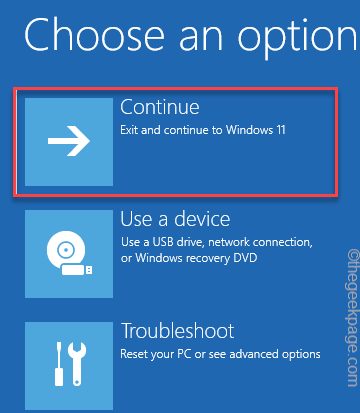
6. Di sini, Anda akan menemukan "Pemulihan Sistempengaturan. Jadi, ketuk.

7. Ini akan membuka singgahan jendela Pemulihan Sistem. Sekarang, ketuk pada “Pemulihan yang disarankan:" pilihan.
8. Jika Anda lebih suka titik pemulihan lain, Anda juga dapat memilih "Pilih titik pemulihan yang berbeda“.
9. Setelah Anda memilih opsi, ketuk “Lanjut“.
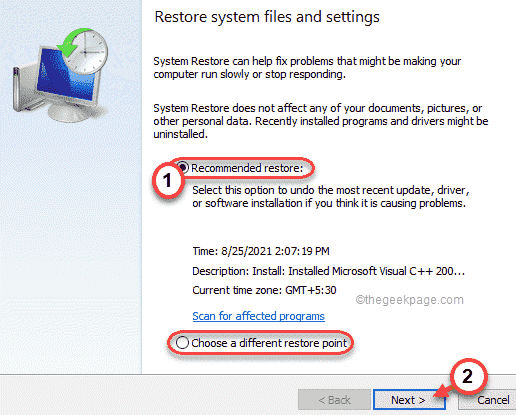
10. Layar berikutnya akan menampilkan daftar titik pemulihan yang tersedia.
11. Tapi, jika Anda ingin melihat lebih banyak titik pemulihan, centang "Tampilkan lebih banyak titik pemulihankotak.
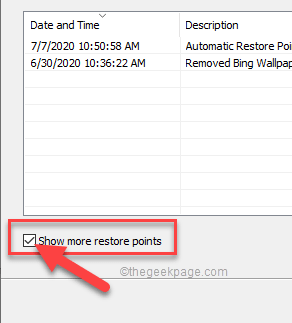
12. Sekarang, Anda harus memilih titik pemulihan yang Anda inginkan (Pilih titik pemulihan ketika kesalahan tidak ada.
13. Kemudian, ketuk “Lanjut” untuk melanjutkan ke langkah berikutnya.
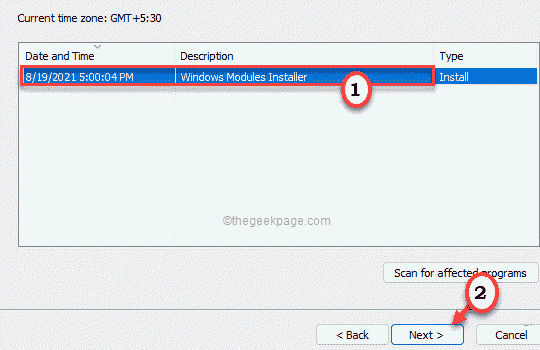
11. Terakhir, ketuk tombol “Menyelesaikan” untuk memulai proses pemulihan sistem.
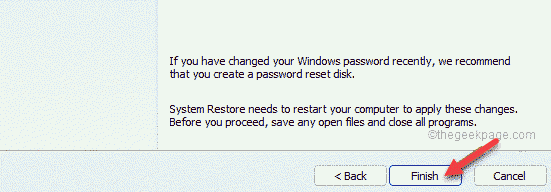
Proses Pemulihan Sistem ini mungkin memakan waktu.
Langkah 1 - Unduh Alat Perbaikan PC Restoro dari sini
Langkah 2 - Klik Mulai Pindai untuk menemukan dan Memperbaiki masalah PC apa pun secara otomatis.